توصيل/التحكم في أجهزة الكمبيوتر عبر الشبكة باستخدام KontrolPack

تحكم بسهولة في أجهزة الكمبيوتر على شبكتك باستخدام KontrolPack. وصّل وأدر أجهزة الكمبيوتر التي تعمل بأنظمة تشغيل مختلفة بكل سهولة.
Nmap (AKA Network Mapper) هو أداة مساعدة لمسح شبكة سطر الأوامر لنظام Linux و BSD وأنظمة التشغيل الأخرى. عند التشغيل ، يمكن للمستخدمين استخدامه لتحليل الأجهزة الموجودة على الشبكة وإنشاء خريطة لما تكتشفه ، ومسح الأجهزة الفردية ، وغير ذلك الكثير. إليك كيفية تثبيت تثبيت Nmap على نظام Linux.
ملاحظة: هل تحتاج إلى أداة تعيين الشبكة ولكنك غير مهتم باستخدام أداة سطر أوامر؟ تحقق من Zenmap . إنها واجهة واجهة المستخدم الرسومية لـ Nmap على نظام Linux.
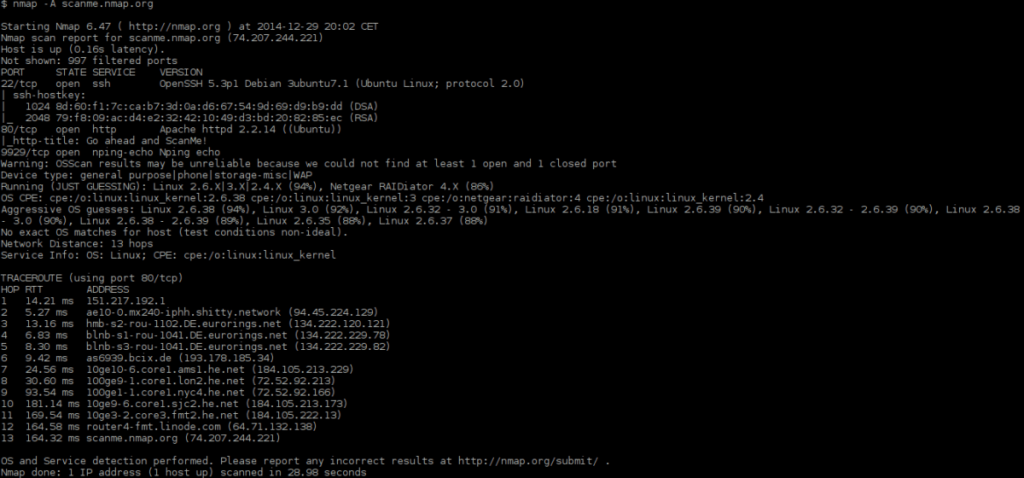
على Ubuntu Linux ، يتوفر تطبيق Nmap للتثبيت في مستودع برامج "Ubuntu Main". لن تحتاج إلى القفز عبر أي حلقات لتفعيل هذا الريبو ، على عكس "الكون". للوصول إلى هذا التطبيق ، قم بتشغيل نافذة طرفية باستخدام مجموعة لوحة المفاتيح Ctrl + Alt + T أو Ctrl + Shift + T واستخدم مدير حزمة Apt لتحميلها.
sudo apt تثبيت nmap
مستخدمو دبيان الذين يحتاجون إلى الوصول إلى تطبيق Nmap محظوظون ، لأن أداة Nmap موجودة في مستودع البرامج "Debian Main". رغم ذلك ، ضع في اعتبارك أنه مع معظم (إن لم يكن كل) البرامج على نظام التشغيل Debian ، فمن المحتمل أن تكون قديمة. إذا لم يزعجك ذلك ، فقم بتشغيل نافذة طرفية باستخدام Ctrl + Alt + T أو Ctrl + Shift + T وقم بتثبيت Nmap باستخدام مدير الحزم Apt-get .
sudo apt-get install nmap
بدلاً من ذلك ، إذا كنت بحاجة إلى أحدث الميزات التي توفرها أداة Nmap ، فقد يكون من الجيد التعرف على كيفية تنشيط Debian Backports . يوفر برامج أكثر حداثة على الإصدارات الأقدم من نظام التشغيل. أو ، اتبع تعليمات حزمة Snap لاحقًا في هذا المنشور ، إذا كانت Backports لا تعمل من أجلك.
على Arch Linux ، يمكن للمستخدمين تثبيت تطبيق Nmap طالما أن لديهم مستودع برنامج "Extra" معدًا. نظرًا لأن بعض مستخدمي Arch Linux لا يقومون بتشغيل مستودع البرامج هذا ، فسوف نوضح لك كيفية تمكينه. للبدء ، قم بتشغيل نافذة طرفية وافتح ملف /etc/pacman.conf في محرر نصوص Nano.
sudo nano -w /etc/pacman.conf
قم بالتمرير خلال ملف Pacman.conf وابحث عن معلومات مستودع البرامج "الإضافية". بعد ذلك ، احذف جميع مثيلات الرمز # من أمامه ، بالإضافة إلى التكرارات الأخرى الموجودة أسفله مباشرةً.
بعد الانتهاء من تحرير ملف /etc/pacman.conf ، احفظه باستخدام Ctrl + O ، واخرج باستخدام Ctrl + X ، وأعد مزامنة مدير حزمة Pacman باستخدام الأمر أدناه.
sudo pacman -Syy
بافتراض أن مستودع البرامج "Extra" تم إعداده أثناء عملية مزامنة Pacman ، فسيكون من الآمن تثبيت تطبيق Nmap باستخدام:
sudo pacman -S nmap
أداة Nmap متاحة لـ Fedora Linux من خلال مستودعات برنامجي "Fedora i386" و "Fedora x86_64". لتثبيت أحدث إصدار من Nmap على كمبيوتر Fedora Linux ، ابدأ بتشغيل نافذة طرفية ( Ctrl + Alt + T أو Ctrl + Shift + T ). بمجرد أن تصبح نافذة سطر الأوامر جاهزة ، استخدم الأمر Dnf package manager أدناه.
sudo dnf تثبيت nmap
توفر جميع توزيعات OpenSUSE Linux تطبيق Nmap عبر مستودع برامج "OSS All" ، وهو أحد مصادر البرامج الأساسية التي يتم تشغيلها افتراضيًا. إذا كنت تستخدم Leap 15.0 أو Leap 42.3 أو Tumbleweed ، فسيكون التثبيت سهلًا تمامًا. للبدء، وفتح محطة الدورة عن طريق الضغط على Ctrl + Alt + T أو السيطرة تحول + + T . بعد ذلك ، استخدم مدير حزم Zypper لتحميل البرنامج.
ملاحظة: ضع في اعتبارك أن بعض إصدارات OpenSUSE Linux (Leap) تميل إلى تقديم برامج أقدم للمستخدمين ، بدلاً من أحدثها وأكبرها. بشكل عام ، هذا شيء جيد ، لأنه يعني أن البرنامج مستقر. ومع ذلك ، إذا كنت تريد أحدث ميزات Nmap ، فقد تشعر بخيبة أمل. للتغلب على هذا ، ضع في اعتبارك اتباع إرشادات حزمة Snap لاحقًا في هذا الدليل.
zypper تثبيت nmap
بشكل مثير للدهشة ، شقت أداة الشبكة Nmap طريقها إلى متجر حزم Snap ، مما يسمح لأي شخص يقوم بتشغيل وقت تشغيل Snapd بالوصول السريع إلى هذه الأداة. لتثبيت هذا التطبيق عبر Snap على نظامك ، استخدم الأمر snap install أدناه.
ملاحظة: يتطلب تثبيت حزم Snap على Linux وقت تشغيل Snapd. للحصول على معلومات حول كيفية إعداد وقت التشغيل هذا على توزيع Linux الخاص بك ، راجع دليلنا هنا .
sudo snap install nmap
هل تحتاج إلى الحصول على الأداة المساعدة Nmap ولكن لا يمكنك تشغيل حزم Snap أو تثبيتها تقليديًا على نظام التشغيل Linux الخاص بك؟ إذا كان الأمر كذلك ، فسيسعدك معرفة أن شفرة المصدر متصلة بالإنترنت وسهلة التجميع.
لتجميع Nmap ، قم بتشغيل نافذة طرفية واتبع التعليمات خطوة بخطوة أدناه.
الخطوة 1: اقرأ موقع Nmap على الويب ، وتعرّف على الحزم التي ستحتاج إلى تثبيتها لإنشاء البرنامج وتشغيلها على كمبيوتر Linux الخاص بك.
الخطوة 2: استخدم wget لتنزيل الكود المصدري.
wget https://nmap.org/dist/nmap-7.70.tar.bz2
الخطوة 3: استخرج الكود.
bzip2 -cd nmap-7.70.tar.bz2 | طار xvf -
الخطوة 4: قم بتجميع البرنامج باستخدام config and make .
./تهيئة صنع
الخطوة 5: قم بتثبيت Nmap على نظام Linux.
sudo جعل التثبيت
تحكم بسهولة في أجهزة الكمبيوتر على شبكتك باستخدام KontrolPack. وصّل وأدر أجهزة الكمبيوتر التي تعمل بأنظمة تشغيل مختلفة بكل سهولة.
هل ترغب في تنفيذ بعض المهام المتكررة تلقائيًا؟ بدلًا من الضغط على زر يدويًا عدة مرات، أليس من الأفضل لو كان هناك تطبيق؟
iDownloade أداة متعددة المنصات تتيح للمستخدم تنزيل محتوى خالٍ من إدارة الحقوق الرقمية (DRM) من خدمة iPlayer التابعة لهيئة الإذاعة البريطانية (BBC). ويمكنها تنزيل كلا الفيديوين بصيغة .mov.
لقد قمنا بتغطية ميزات Outlook 2010 بمزيد من التفاصيل، ولكن نظرًا لأنه لن يتم إصداره قبل يونيو 2010، فقد حان الوقت لإلقاء نظرة على Thunderbird 3. هناك
يحتاج الجميع إلى استراحة بين الحين والآخر، فإذا كنت تبحث عن لعبة شيقة، جرّب Flight Gear. إنها لعبة مجانية مفتوحة المصدر ومتعددة المنصات.
MP3 Diags هي الأداة الأمثل لإصلاح مشاكل ملفاتك الصوتية. يمكنها وسم ملفات MP3 بشكل صحيح، وإضافة أغلفة الألبومات المفقودة، وإصلاح خلل VBR.
تمامًا مثل جوجل ويف، أحدثت خدمة جوجل فويس ضجة كبيرة حول العالم. تهدف جوجل إلى تغيير طريقة تواصلنا، وبما أنها أصبحت
هناك العديد من الأدوات التي تتيح لمستخدمي فليكر تنزيل صورهم بجودة عالية، ولكن هل هناك طريقة لتنزيل مفضلات فليكر؟ لقد وصلنا مؤخرًا
ما هو أخذ العينات؟ وفقًا لويكيبيديا، "هو عملية أخذ جزء، أو عينة، من تسجيل صوتي واحد وإعادة استخدامه كأداة أو
مواقع جوجل هي خدمة من جوجل تتيح للمستخدم استضافة موقع ويب على خادم جوجل. ولكن هناك مشكلة واحدة، وهي عدم وجود خيار مدمج للنسخ الاحتياطي.



![قم بتنزيل FlightGear Flight Simulator مجانًا [استمتع] قم بتنزيل FlightGear Flight Simulator مجانًا [استمتع]](https://tips.webtech360.com/resources8/r252/image-7634-0829093738400.jpg)




